- Terlebih dahulu siapkan dua (2) buah image background yang berhubungan dengan bidang presentasi kita. Usahakan dimensinya/ukuran pixelnya minimal 800 x 600 agar nggak ‘pecah‘ gambar background kita
- Buka aplikasi Ms. Power Pointnya ( di sini masih mengunakan Power Point 2003)
- Buat dua buah halaman slide, pertama untuk bagian judul dan kedua untuk bagian isi (Gbr.1)
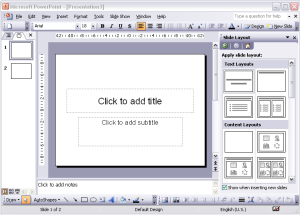
- Letakkan kursor di Slide/Page ke 2 kemudian ubah background page 2 tersebut dengan gambar yang sudah kita siapkan untuk bagian isi Caranya: Klik kanan di area page 2 – pilih background – lalu pilih picture – pilih apply to all (Gbr.2)

- Lalu pindah ke slide page 1 (bagian judul) ubah background dengan gambar yang sudah kita siapkan caranya sama, hanya saja di sini jangan Apply to All cukup Apllay aja. (Gbr.3)

- Setting Master presentasion dari menu [view]-[master]-maka akan muncul (Gbr.4)
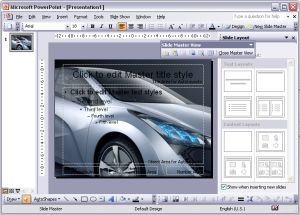
- Atur settingan masternya, misalnya kite rubah background text box untuk master title dan master text style nya menjadi putih (Gbr.5)
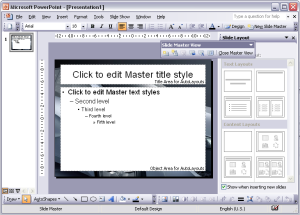
- Agar lebih menarik coba rubah nilai transparancy background text box nya. Caranya Klik kanan ada text boxnya kemudian pilih Format Place Holder Naikkan nilai transparancynya misalnya menjadi 15 % (Gbr.6)
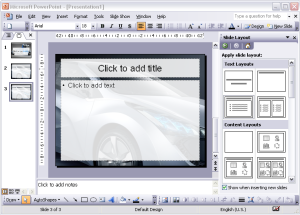
- Langkah terakhir adalah menyimpan file, karena file ini adalah file template maka jangan lupa ubah type file savenya dengan type “design template” (Gbr.7)
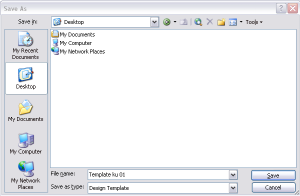
Rabu, 01 Agustus 2012
membuat template
Langganan:
Posting Komentar (Atom)
Tidak ada komentar:
Posting Komentar